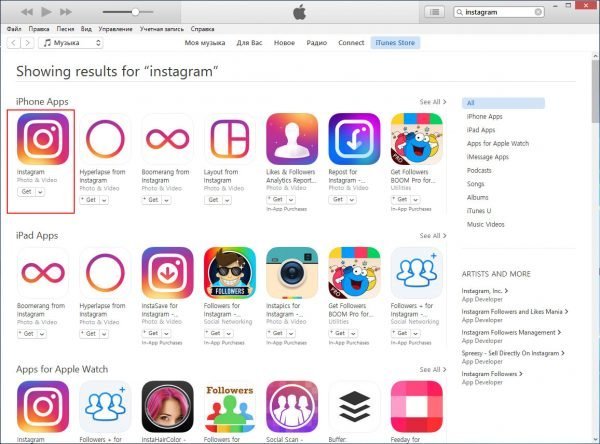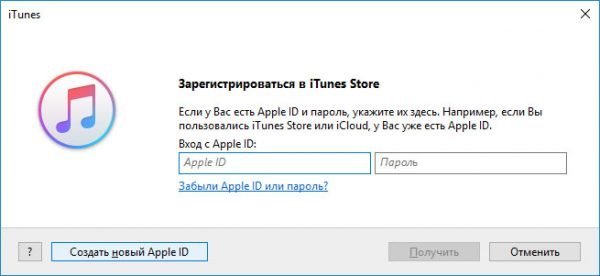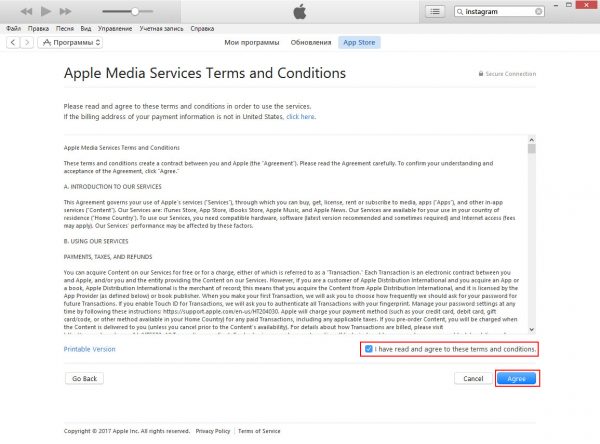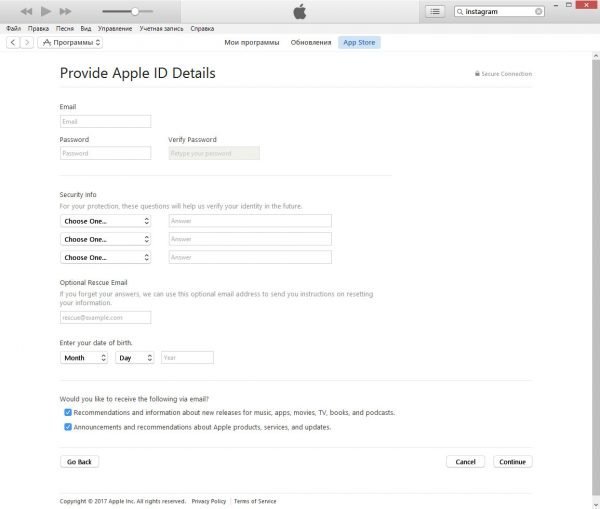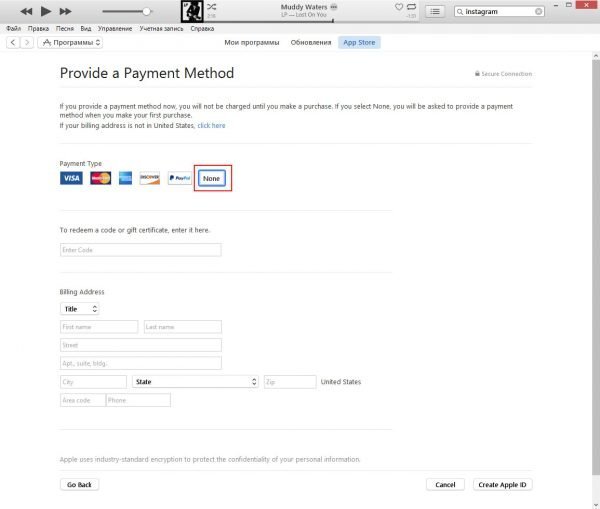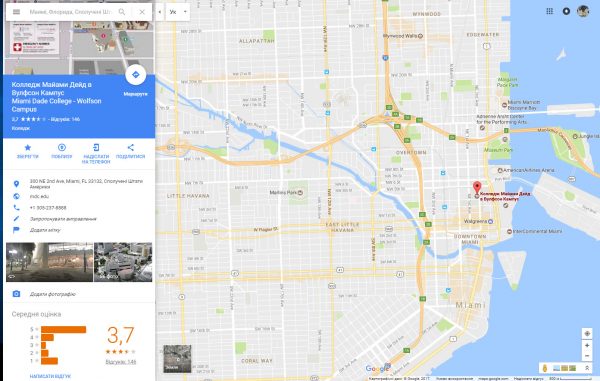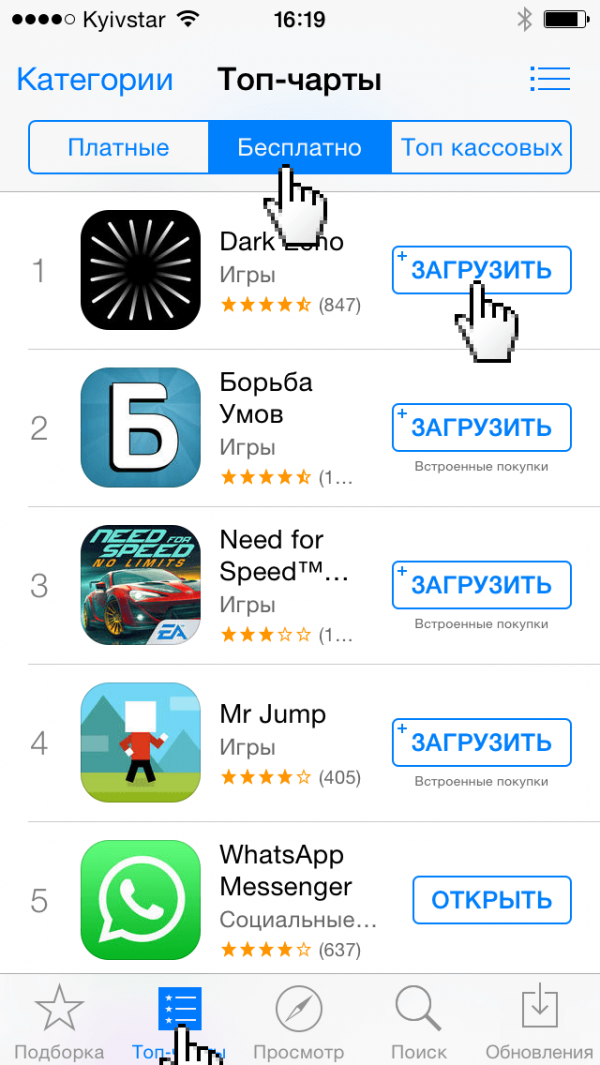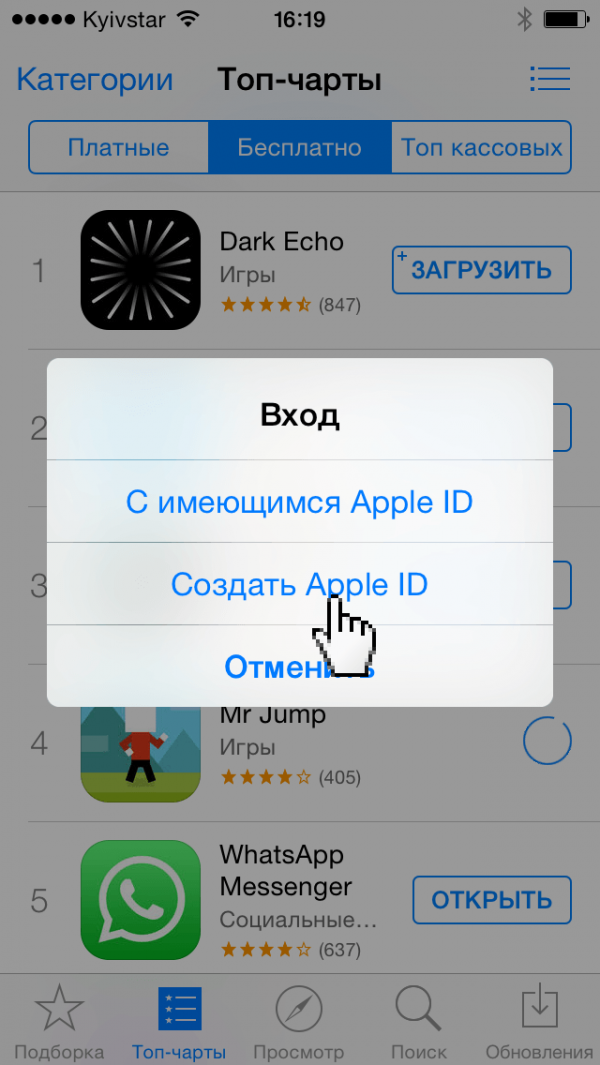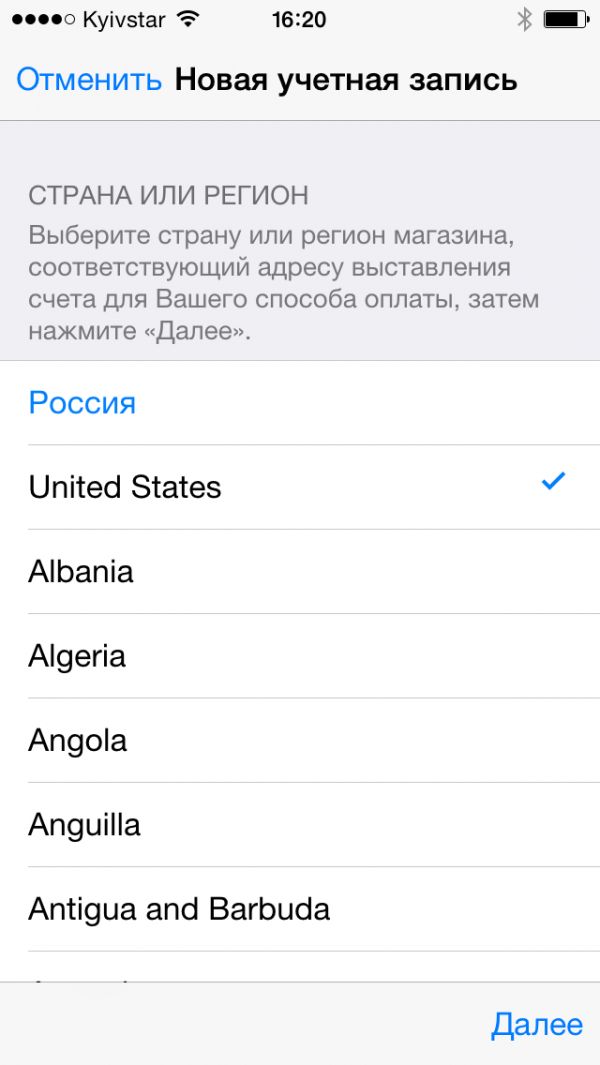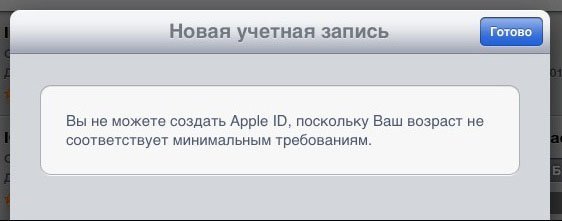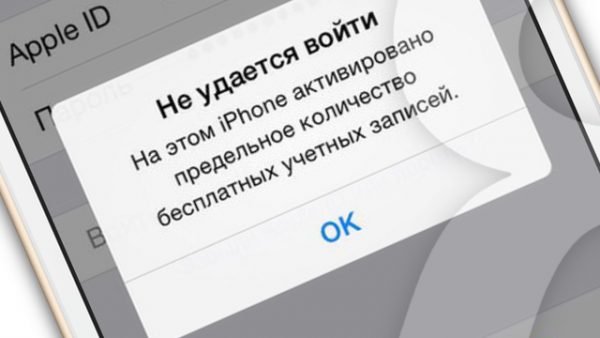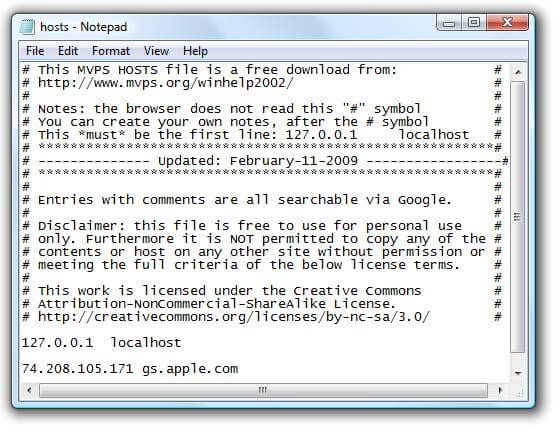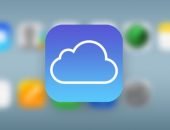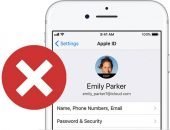Иностранный пациент — как зарегистрировать зарубежный Apple ID
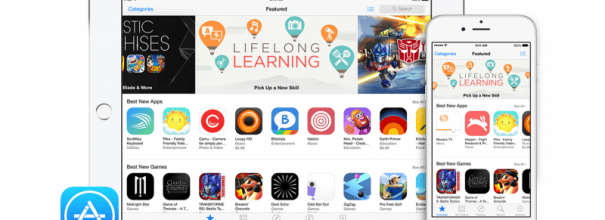
Ещё с тех вроде бы давних времён, когда из сервисов Apple был доступен только iTunes Store, компания Apple стала делить контент по региональному признаку. Для Северной Америки новинки появлялись раньше, для Европы — позже. А страны бывшего социалистического лагеря, в том числе и Российская Федерация, долгое время вообще не были охвачены, и для жителя России, который желал совершать онлайн-покупки в магазинах Apple, выход напрашивался один — регистрация зарубежной учётной записи Apple ID.
Содержание
Преимущества иностранного Apple ID
Сервисы Apple дотянулись своими цепкими руками до самых отдалённых уголков Земли. Но всё-таки самые вкусные плюшки, акции и бесплатные сервисы предоставляет AppStore Соединённых Штатов Америки. Впрочем, это и железа Apple тоже касается. И если такие покупки, как музыка, кино и книги, лучше покупать в региональных отделениях AppStore (существенно ниже цены, да и скидки, как для стран третьего мира, часто бывают), то программы и сервисы интереснее подключать через американское отделение и вот почему:
- Игры и программы появляются в американском AppStore раньше, чем в остальных отделениях, а некоторые эксклюзивные издания и вовсе выпускаются только для США. Специальные программы скидок и дешёвых подписок тоже работают только в Соединённых Штатах.
- Сервисы iTunes radio, Spotify, Rdio будут работать только через американскую учётную запись, и если проблема с доступом решается лайфхаками, использованием прокси-серверов и анонимайзеров, то приложения для этих сервисов можно будет загрузить только с использованием американской регистрации Apple ID.
- Такая приятная штука, как сервис бесплатной установки платных программ FreeMyApps, опять-таки работает только с американской учётной записью — и это совершенно легальный способ сэкономить сотню-другую долларов. По крайней мере, это значительно лучше, чем устанавливать взломанные программы, заражая свой аппарат вирусами.
Так что для того чтобы воспользоваться всем объёмом изобилия, придётся произвести регистрацию североамериканского Apple ID.

При регистрации Apple ID на территории США вы получаете доступ к акциям и бесплатным сервисам, которые недоступны российским пользователям
Как зарегистрировать иностранный Apple ID
Создать учётную запись можно в несколько несложных шагов, используя для этого как мобильное устройство, так и стационарный компьютер. Переключать учётные записи можно будет «на лету», не теряя при этом установленных программ и загруженных приложений и подписок. Только не забывайте, что к одному мобильному устройству можно привязать не больше трёх бесплатных учётных записей.
Так как в обоих вариантах создания учётной записи (со стационарного ПК и с мобильного устройства) будет использоваться сервис Карты.Google, зарегистрируйте себе аккаунт Google, если его у вас ещё нет. Без него доступ к картам будет невозможен и задача несколько усложнится.
Регистрация при помощи стационарного компьютера или ноутбука
Для создания американской учётной записи с компьютера нужно проделать следующие операции:
- Проверяем, подключён ли компьютер к интернету, затем открываем приложение iTunes, если у вас уже подключён Apple ID.
- Из раздела «Приложения» направляемся в категорию AppStore. Пролистываем страницу вниз и щёлкаем по флагу для выбора региона.
- Выбираем регион Соединённые Штаты Америки — он уже назначен по умолчанию.
- Из списка программ выбираем любое бесплатное приложение, к примеру — Instagram.
- На странице с кратким описанием приложения нажимаем кнопку Get.
- В диалоговом окне ввода параметров авторизации выбираем пункт «Создать Apple ID».
- В диалоговом окне приглашения изучаем, какие возможности будут доступны после регистрации, и нажимаем Continue.
- Прочитайте лицензионное соглашение и включите чекбокс, подтверждающий ознакомление и согласие с ним. Нажмите кнопку Agree, чтобы перейти к следующему шагу. Если этого не сделать, регистрация будет прервана.
- Введите ваши регистрационные данные и информацию, которая позволит восстановить доступ, если вы забудете пароль. Обратите особое внимание на выбор секретных вопросов и ответов к ним. Если вы по каким-то причинам потеряете доступ к своей учётной записи, восстановить её можно будет, только предоставив все три ответа на контрольные вопросы.
-
Откажитесь от подписок на рассылки и анонимного сбора информации (отключите соответствующие чекбоксы) и нажмите кнопку Continue в правом нижнем углу окна.
-
Если вы не планируете совершать покупки через эту учётную запись, в появившемся окне выберите None в способах оплаты. В противном случае нужно ввести данные банковской карты, обязательно американского банка или банка, позволяющего проводить электронные платежи за рубеж. Если к вашему устройству уже привязано три бесплатных аккаунта, можно зарегистрироваться только с подключением банковской карты.
- На этом шаге нужно выполнить деликатную операцию — ввод персональных данных. Вам нужно указать имя, фамилию, а также реальный американский адрес с номером телефона:
- из множества североамериканских штатов самым предпочтительным будет Флорида — во-первых, там тепло, а во-вторых — отсутствует налог на покупки в AppStore;
- в качестве адреса проще всего указать расположение отеля, ресторана, университета или даже публичной библиотеки, поскольку такие объекты выделены на картах Google, а вся сопроводительная информация (адрес, почтовый код и контактный телефон) отображается на левой боковой панели. Внимательно перенесите с неё в форму регистрации все необходимые элементы. Для справки они указаны в таблице, приведённой чуть ниже.
-
Ещё раз перепроверьте внесённые данные нажмите Create Apple ID. Если всё верно, то появится экран верификации, а для подтверждения вашего email на него будет отправлено письмо со ссылкой на активацию учётной записи. Открыв в почтовом клиенте полученное письмо, перейдите по ссылке.
-
Войдите в iTunes, используя ваш новый логин и пароль. Теперь у вас есть доступ ко всем возможностям, описанным в начале статьи.
Таблица: обязательные персональные данные для регистрации в AppStore
| Используйте почтовые сервисы американского провайдера: gmail, yahoo или hotmail. Русские буквы в адресе электронной почты недопустимы. Даже если у вас зарегистрирована и нормально работает почта с кириллицей в имени, для регистрации Apple ID она не подойдёт | |
| Password | Пароль, не менее 8 знаков, должен содержать строчные и заглавные символы латинского алфавита и цифры или знак подчёркивания. |
| Security Info | Три секретных вопроса из списка предоставленных. Ответы на них могут понадобиться при восстановлении доступа к Apple ID. Например, кличка первой собаки, любимая еда и город, в котором вы встретили первую любовь, или марка автомобиля, на котором вы ездите |
| Date of birth | Дата рождения — своя или та, которую сможете запомнить и не забыть. Если дату выбираете произвольную, проследите, чтобы разница между текущей датой и днём вашего мнимого рождения была больше 13 лет, иначе регистрация будет прервана |
Таблица: адресные данные для регистрации
| Street | Улица с выбранным зданием |
| City | Miami |
| State | Штат (FL — Florida) |
| Zip Code | Почтовый индекс (в случае Флориды — 32830) |
| Area code | Телефонный код — 33132 |
| Phone | Телефонный номер, а точнее, его последние семь цифр (например, 237–8888) |
Видео: создаём учётную запись в американском AppStore за 3 минуты
Регистрация Apple ID с мобильного устройства — iPhone или iPad
Бывают ситуации, когда до своего компьютера далеко, а создать учётную запись надо прямо сейчас: отпуск, командировка, поездка на дачу. Главное отличие от создания аккаунта на ПК в том, что созданная бесплатная учётная запись привязывается к устройству. После трёх привязанных записей дальнейшее создание бесплатных Apple ID будет доступно только после сброса устройства на заводские настройки.
- С главного экрана открываем приложение AppStore и выходим из вашего существующего аккаунта (если он есть). На экране «Подборка» листаем вниз и, нажав на логин, выбираем «Выйти».
- Переходим на вкладку поиска и находим любую бесплатную программу. Важно выбрать именно бесплатное приложение, иначе система обязательно затребует привязку банковской карты, а нам нужно зарегистрировать аккаунт без неё.
-
Нажимаем Get, в диалоге входа в учётную запись выбираем «Создать Apple ID».
-
Так как чекбокс выбора страны уже стоит на United States, принимаем лицензионное соглашение, внимательно (или не очень) его прочитав. Если вас всё устраивает, нажимаем на Agree. Можно и не соглашаться, но тогда зарегистрировать учётную запись не выйдет.
-
Как и в случае регистрации с ПК, указываем расположение отеля, ресторана или даже библиотеки в качестве регистрационного адреса. Найти такой объект проще всего при помощи карт Google. Переносим с боковой панели всю адресную информацию, включая почтовый индекс и контактный телефон.
-
В разделе Billing information выбираем способ оплаты None, затем нажимаем Next.
-
Проверяем почту и переходим по ссылке из письма, чтобы подтвердить email. Если загрузка приложения началась, значит, Apple ID успешно создан.
Видео: создание американского аккаунта Apple ID на iPhone
Учётная запись не регистрируется — причины и решения проблемы
Обстоятельства могут сложиться так, что учётную запись зарегистрировать не удаётся. Ниже мы рассмотрим наиболее распространённые причины возникновения ошибок.
- Иногда сервер Apple проверяет, соответствует ли ваш ip-адрес диапазону адресов, характерных для того региона, к которому вы привязываете учётную запись. Проще говоря — с российским IP зарегистрировать американский Apple ID вы не сможете. Выходом из ситуации будет использования одного из огромного количества прокси-серверов, которые смогут выдать ваш ip за американский.
- У компании Apple есть строгие правила: владельцу учётной записи должно быть не меньше 13 лет (а все возможности и контент AppStore будут доступны только с 18 лет). Если вам на самом деле меньше тринадцати (или вы, вводя произвольную дату рождения, ошиблись и указали слишком юный возраст) — «учётка» не зарегистрируется. А самое скверное то, что если вы отправляли данные с мобильного устройства, то повторная регистрация будет возможна только после сброса на заводские настройки. Если вариант сброса вам не подходит, учётную запись придётся заводить со стационарного компьютера или ноутбука.
- Недопустимые символы в логине, пароле или даже адресе электронной почты. Самые распространённые — кириллица. Причём ваш почтовый сервис может нормально воспринимать русские буквы и зарегистрировать почтовый ящик. А вот сервер Apple такой адрес не примет. Результат — отказ в регистрации.
- К устройству привязано предельное количество бесплатных Apple ID. Их количество ограничено всего тремя, и если вы экспериментировали с разными «учётками», то наверняка уже превысили этот лимит. Вариантов решения проблемы два: или создать учётную запись с прикреплённой банковской картой, или завести её на другом устройстве или стационарном ПК, а использовать уже на вашем гаджете.
- Файл hosts содержит элементы, которые блокируют доступ iTunes к серверам активации Apple. Чаще всего такие записи появляются после работы программ, производящих установку JailBreak на вашем iPhone. В этом случае нужно запустить программу «Блокнот» с правами администратора, открыть файл hosts и удалить из него все строчки, в которых встречается слово apple.
Как видите, в получении доступа к иностранному сегменту AppStore нет ничего сложного. Важно запомнить главное правило: региональную принадлежность AppStore определяет именно Apple ID, вернее, регион, который вы выбрали при его регистрации. Изменить в дальнейшем его уже не получится, поэтому регистрируйте учётную запись внимательно, перепроверяя себя после каждого шага и сверяясь с инструкциями.
 balnnh.ru
balnnh.ru